Маг0т
Аватармэйкер
Кисть
[table=80%][tr=alt2][td]Кисть.[/td][td]Отпечаток/слепок с изображения[/td][/tr][tr=alt1][td]Выглядит:[/td][td]

Кисть.
Отпечаток/слепок с изображения
Выглядит:

Находится:

Хот кей: ["горячие клавиши" для кистей]
B
Формат:
Фотошоп - .abr

Пэйнт шоп про - .jbr
[OT]*чтобы превратить кисть для одной проги в другу, достаточно правой кнопкой нажать на кисть выбрать "свойства" и поменять расширения с .jbr на .abr[/OT]
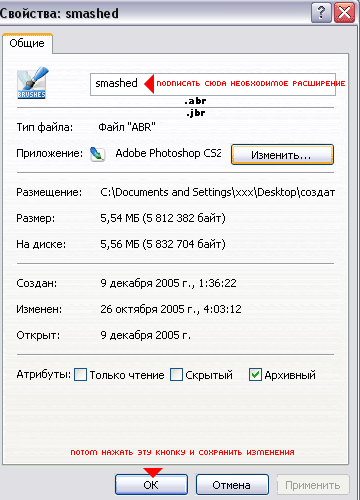
Загружение новых кистей:
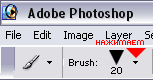
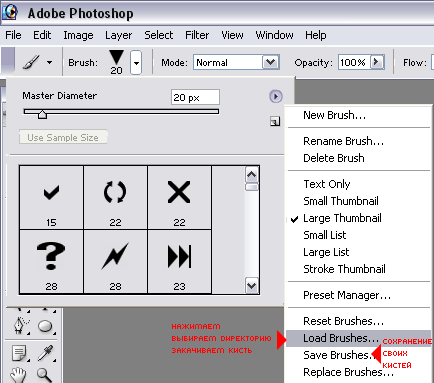
Создание.
Чтобы превратить любой объект в кисть достаточно просто открыть любую картинку
Edit -> Define Brush
и она у вас сохранится..
Где взять кисти:
На моём сайте в разделе bases [временно не работает]
- http://my-enemy.nm.ru
В ресурсах livejournal
- http://www.livejournal.com/community/100x100_brushes/
В ресурсах сети
- введите в Яндексе или Гугле слово brush
© Risha 2005
